怎么让日期显示星期几 Win10右下角日期时间显示星期几的快捷设置方法
时间:2024-02-01 来源:互联网 浏览量:
Win10操作系统是目前广泛使用的操作系统之一,它提供了许多个性化设置选项,其中包括日期和时间的显示方式,对于许多人来说,了解每天是星期几是非常重要的,因为它可以帮助我们更好地规划和安排我们的日常生活。有些用户可能不知道如何在Win10右下角的日期时间显示中添加星期几的信息。不必担心本文将向您介绍一种简单而快捷的方法,让您的Win10右下角日期时间显示中包含星期几的信息。
具体步骤:
1.右键单击桌面左下角的【开始】菜单,点击【控制面板】,步骤截图如下所示:
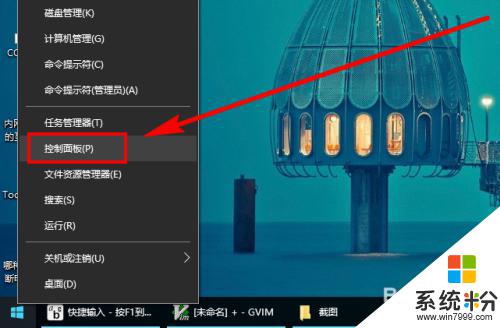
2.在打开的控制面板中,点击【更改日期、时间或数字格式】,步骤截图如下所示:
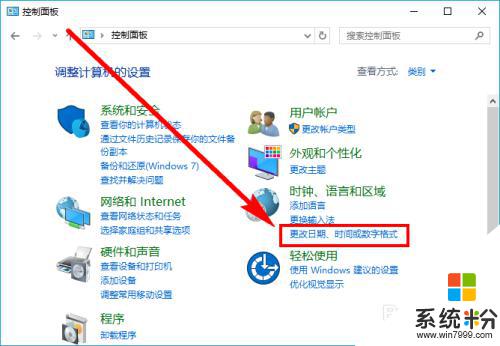
3.点击【区域】对话框最下面的【其它设置】,步骤截图如下所示:
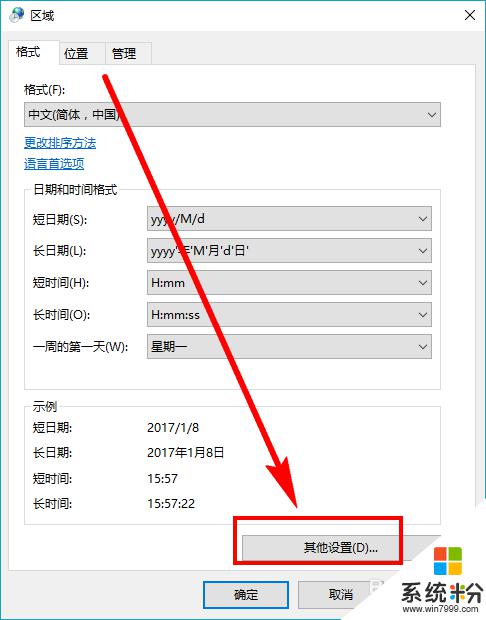
4.点击上面的【日期】选项卡,切换功能区,步骤截图如下所示:
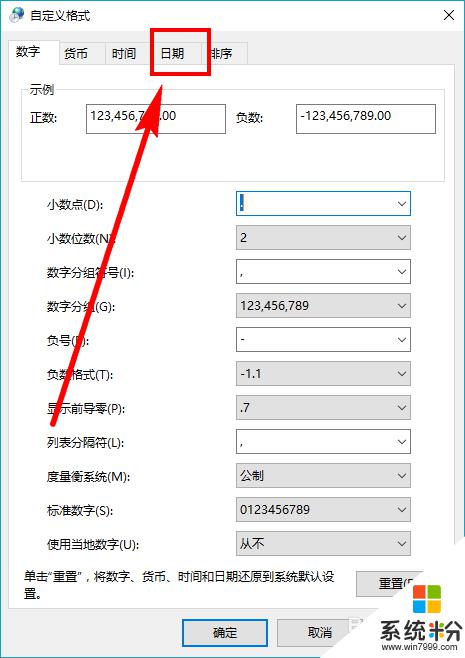
5.在【短日期】格式后面加上“/dddd”(注意,是4个d字母)。然后点击【应用】,注意观察桌面右下角的日历变化,步骤截图如下所示:
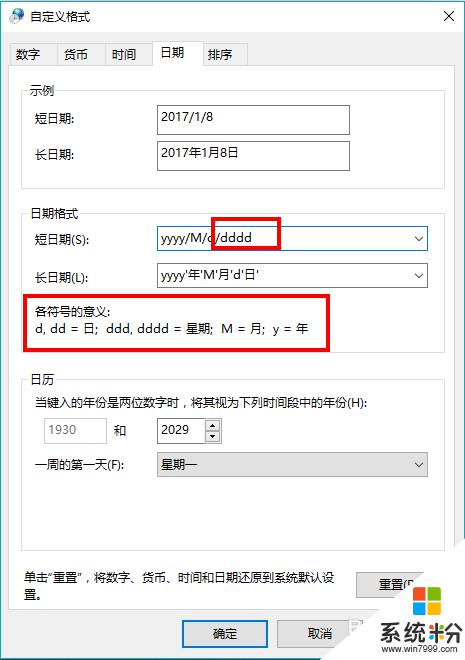
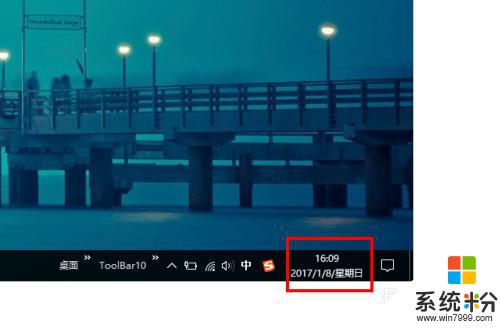
6.也可以在【短日期】格式后面加上“/ddd”(注意,这次是3个d字母)。然后点击【应用】,注意观察桌面右下角的日历变化,步骤截图如下所示:
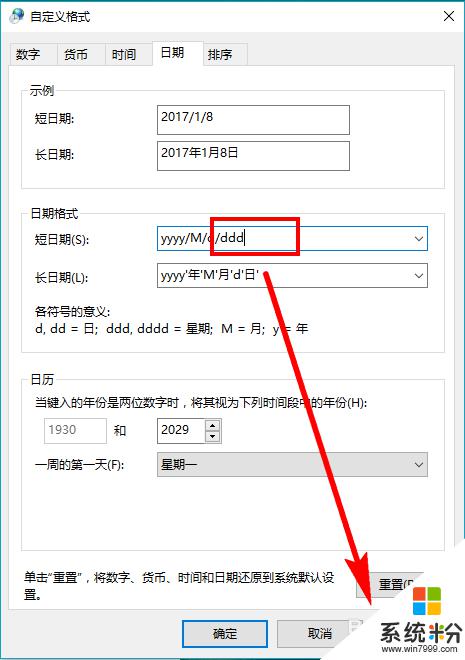
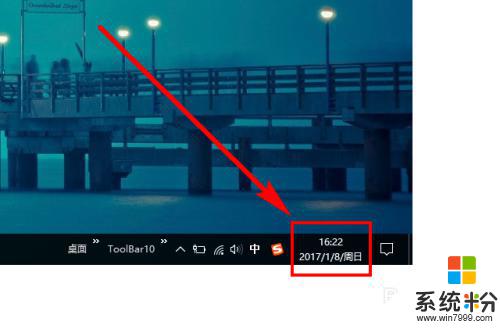
7.相信细心的读友已发现区别,一个多显示了“星期日”。一个多显示了“周日”,选择一种你喜欢的方式使用吧^_^
以上是关于如何显示日期对应星期几的全部内容,如果还有不清楚的用户,可以参考小编提供的步骤来操作,希望对大家有所帮助。
我要分享:
相关教程
- ·win10怎么设置显示星期几,win10时间设置显示星期几的方法
- ·win10桌面右下角显示日期 win10系统右下角只显示时间不显示日期怎么办
- ·win10想要显示日期以及时间的方法 win10如何操作才可以显示日期以及时间
- ·win10 不显示日期 Win10桌面时间日期不显示怎么解决
- ·Win10系统不显示日期该怎么办?win10显示日期的设置方法!
- ·win10右下角不显示日期该怎么办?
- ·桌面文件放在d盘 Win10系统电脑怎么将所有桌面文件都保存到D盘
- ·管理员账户怎么登陆 Win10系统如何登录管理员账户
- ·电脑盖上后黑屏不能唤醒怎么办 win10黑屏睡眠后无法唤醒怎么办
- ·电脑上如何查看显卡配置 win10怎么查看电脑显卡配置
win10系统教程推荐
- 1 电脑快捷搜索键是哪个 win10搜索功能的快捷键是什么
- 2 win10系统老是卡死 win10电脑突然卡死怎么办
- 3 w10怎么进入bios界面快捷键 开机按什么键可以进入win10的bios
- 4电脑桌面图标变大怎么恢复正常 WIN10桌面图标突然变大了怎么办
- 5电脑简繁体转换快捷键 Win10自带输入法简繁体切换快捷键修改方法
- 6电脑怎么修复dns Win10 DNS设置异常怎么修复
- 7windows10激活wifi Win10如何连接wifi上网
- 8windows10儿童模式 Win10电脑的儿童模式设置步骤
- 9电脑定时开关机在哪里取消 win10怎么取消定时关机
- 10可以放在电脑桌面的备忘录 win10如何在桌面上放置备忘录
win10系统热门教程
- 1 字变成繁体怎么办? Win10电脑输入法突然变成繁体字如何调整
- 2 如何去掉win10的开机密码 win10删除开机密码的方法
- 3 怎样在笔记本电脑上投屏 Win10笔记本无线投屏方法
- 4Win10笔记本电脑开机电源不亮黑屏怎么办?
- 5win10的开始菜单要想美化的方法 win10的菜单如何来进行美化
- 6mac装win10触控板右键怎么用?苹果装win10系统启用触摸板右键的方法!
- 7电脑壁纸黑色换不了怎么办 Win10电脑桌面背景变黑怎么办
- 8在不格式化C盘的情况下升级Win10系统的详细步骤 在不格式化C盘的情况下升级Win10系统的图文教程
- 9Win10屏幕闪屏怎么办?win10闪屏解决方法
- 10Win10磁盘清理在哪里 Win10磁盘清理选项消失怎么解决 Win10磁盘清理在哪里 Win10磁盘清理选项消失怎么处理
最新win10教程
- 1 桌面文件放在d盘 Win10系统电脑怎么将所有桌面文件都保存到D盘
- 2 管理员账户怎么登陆 Win10系统如何登录管理员账户
- 3 电脑盖上后黑屏不能唤醒怎么办 win10黑屏睡眠后无法唤醒怎么办
- 4电脑上如何查看显卡配置 win10怎么查看电脑显卡配置
- 5电脑的网络在哪里打开 Win10网络发现设置在哪里
- 6怎么卸载电脑上的五笔输入法 Win10怎么关闭五笔输入法
- 7苹果笔记本做了win10系统,怎样恢复原系统 苹果电脑装了windows系统怎么办
- 8电脑快捷搜索键是哪个 win10搜索功能的快捷键是什么
- 9win10 锁屏 壁纸 win10锁屏壁纸设置技巧
- 10win10系统老是卡死 win10电脑突然卡死怎么办
